Como redimensionar uma imagem no GIMP no guia completo
Programa de edição de imagens forte e gratuito, o GIMP (GNU Image Manipulation Program) oferece uma ampla gama de recursos de design gráfico, retoque de fotos e manipulação de imagens. Uma das tarefas mais comuns na edição de imagens é o redimensionamento de imagens, seja para uso na web, impressão ou requisitos específicos de projetos. Neste guia, mostraremos o guia completo para redimensionar imagens no GIMP sem perder qualidade. Leia agora para obter mais detalhes.
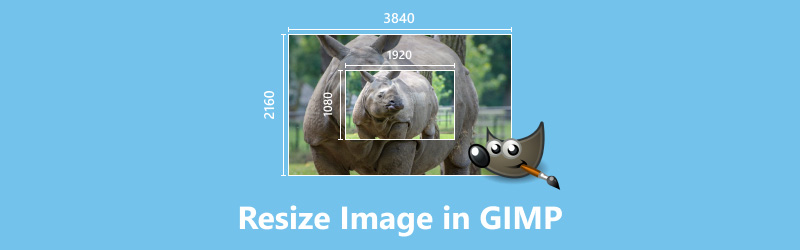
- LISTA DE GUIAS
- Parte 1. Como redimensionar uma imagem no GIMP com a ferramenta Escala
- Parte 2. Como redimensionar imagens em lote no GIMP
- Parte 3. Melhor alternativa do GIMP para redimensionar imagens sem perder qualidade
- Parte 4. Perguntas frequentes
Parte 1. Como redimensionar uma imagem no GIMP com a ferramenta Escala
A ferramenta Escala no GIMP é usada para redimensionar camadas, seleções, caminhos ou quaisquer outros elementos gráficos. Esta ferramenta permite alterar as dimensões de um objeto aumentando ou diminuindo sua escala, de forma proporcional ou não proporcional. Veja como você pode usar a ferramenta Escala no GIMP:
Inicie o GIMP. Abra a imagem que deseja redimensionar acessando Arquivo > Abrire selecione seu arquivo de imagem.
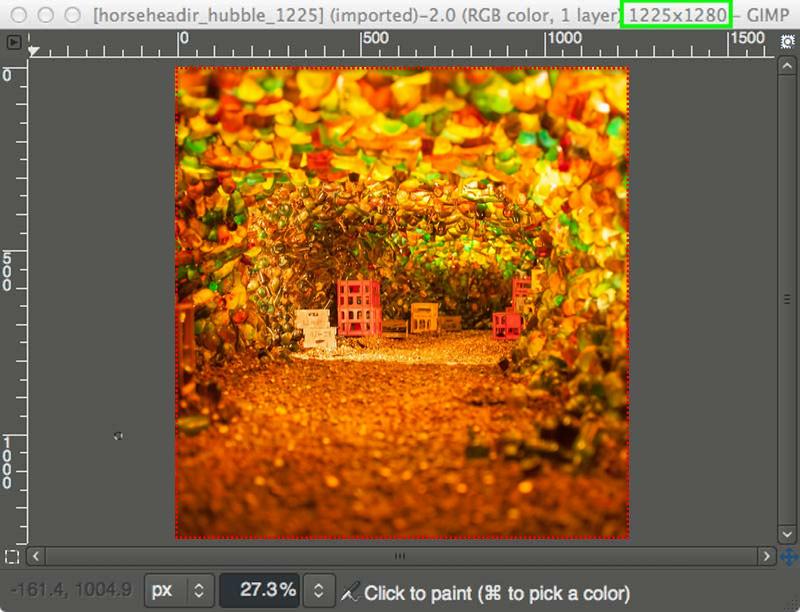
Clique no Escalar imagem ícone no Caixa de ferramentas (Assemelha-se a um quadrado com uma seta apontando para o canto).
Além disso, você pode ativar esse recurso:
• Use o atalho do teclado Mudança + T.
• Vá para Ferramentas > Ferramentas de transformação > Escala.
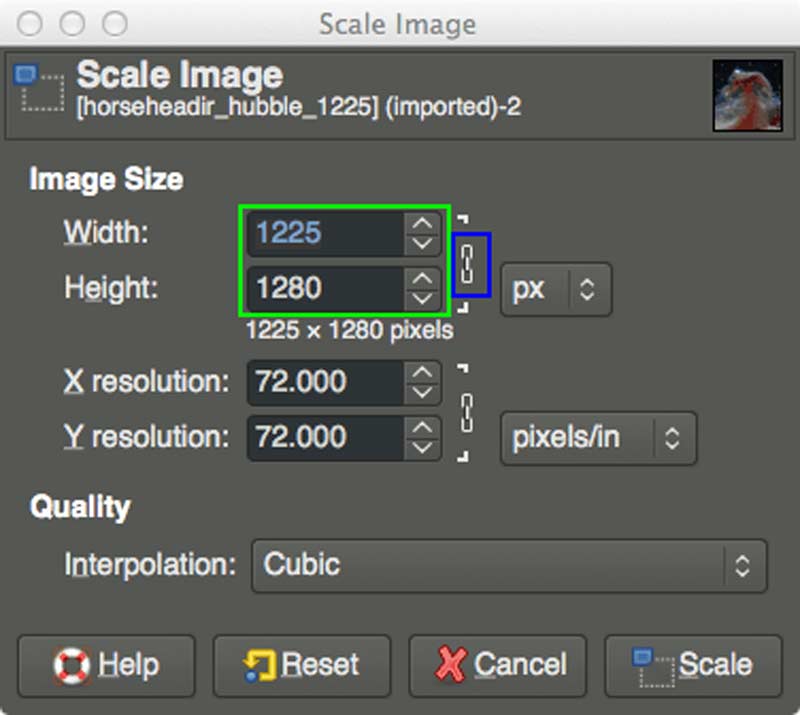
Clique na imagem. Uma caixa de diálogo aparecerá e uma sobreposição de grade aparecerá em sua imagem com alças nos cantos e nas laterais.
Aqui, você pode manter a proporção vinculando o ícone de corrente próximo aos campos de largura e altura na caixa de diálogo Escala. Se não quiser, basta desvinculá-lo.
Em seguida, ajuste o valor da largura ou da altura e o outro será ajustado proporcionalmente.
Você também pode dimensionar a imagem clicando e arrastando as alças na sobreposição da grade. Segure o Ctrl enquanto arrasta para manter a proporção.
Enquanto isso, o novo tamanho da imagem será exibido na caixa de diálogo Escala. Se necessário, você pode inserir dimensões específicas manualmente.
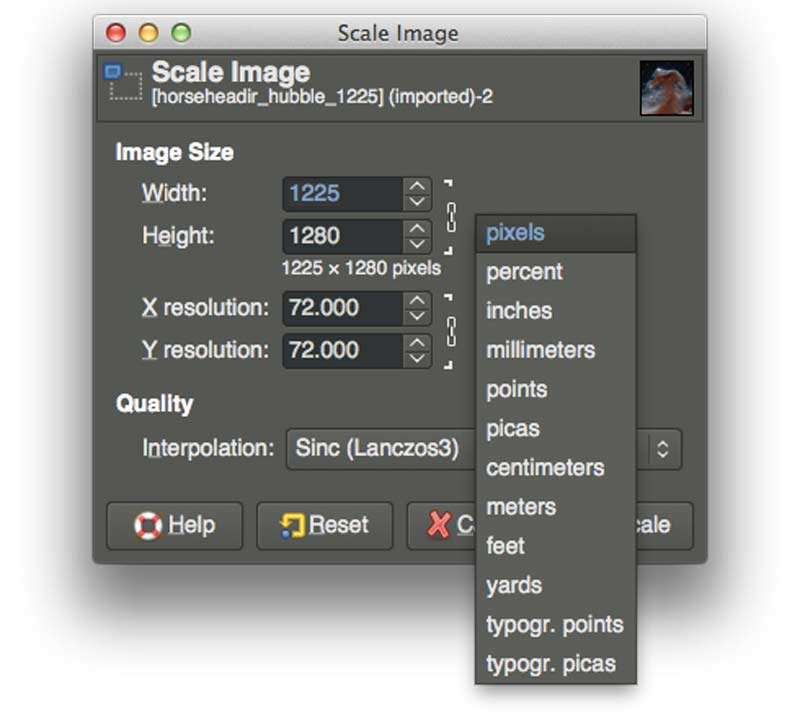
Quando estiver satisfeito com o novo tamanho, clique no botão Escala botão na caixa de diálogo Escala para aplicar as alterações.
Após o dimensionamento, salve a imagem redimensionada acessando Arquivo > Exportar como.
Dicas adicionais:
• Qualidade da imagem: Aumentar a escala de uma imagem pode causar perda de qualidade, resultando em uma imagem pixelizada ou desfocada. A redução geralmente preserva melhor a qualidade.
• Resolução: Se você precisar alterar a resolução da imagem (DPI) junto com as dimensões, vá em Imagem > Dimensionar imagem e ajuste a resolução X e Y.
Estas instruções mostrarão como usar a ferramenta Escala no GIMP para dimensionar suas fotografias nas dimensões exatas desejadas.
Esta ferramenta é poderosa o suficiente e você pode use o GIMP para remover o fundo da imagem, aprimorar imagens e muito mais.
Parte 2. Como redimensionar imagens em lote no GIMP
O redimensionamento em lote de várias imagens pode economizar muito tempo, especialmente para projetos grandes. Embora o GIMP não tenha uma ferramenta de processamento em lote integrada, você pode usar o BIMP (Batch Image Manipulation Plugin) para realizar esta tarefa. Veja como:
Baixe o plugin BIMP do registro oficial de plugins do GIMP ou do site do BIMP. Siga as instruções de instalação específicas do seu sistema operacional.
Depois de instalado, abra o GIMP e navegue até Arquivo > Manipulação de imagens em lote.
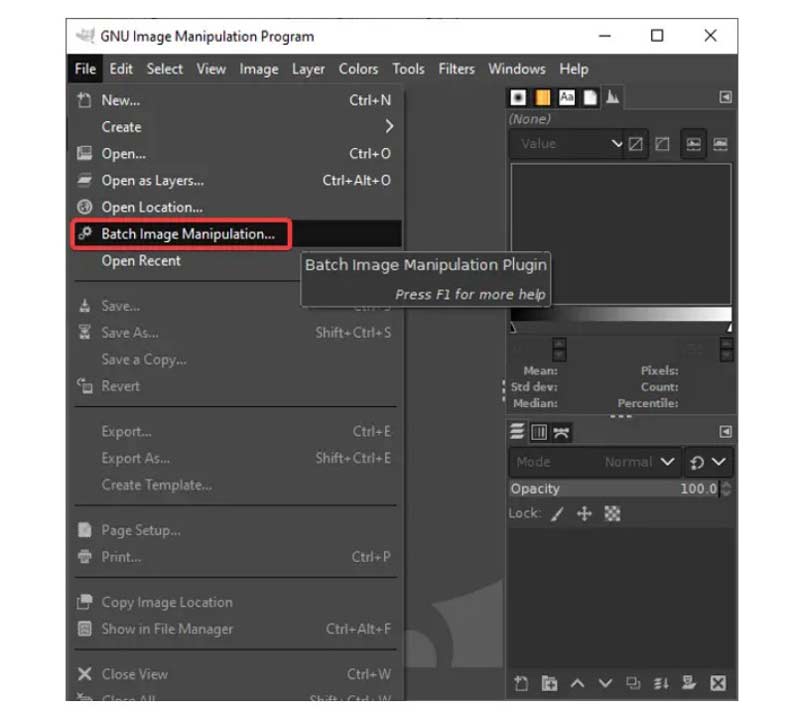
Na caixa de diálogo BIMP, clique no botão Adicionar imagens botão para selecionar as fotos que deseja redimensionar. Alternativamente, você também pode adicionar pastas inteiras clicando em Adicionar pasta.
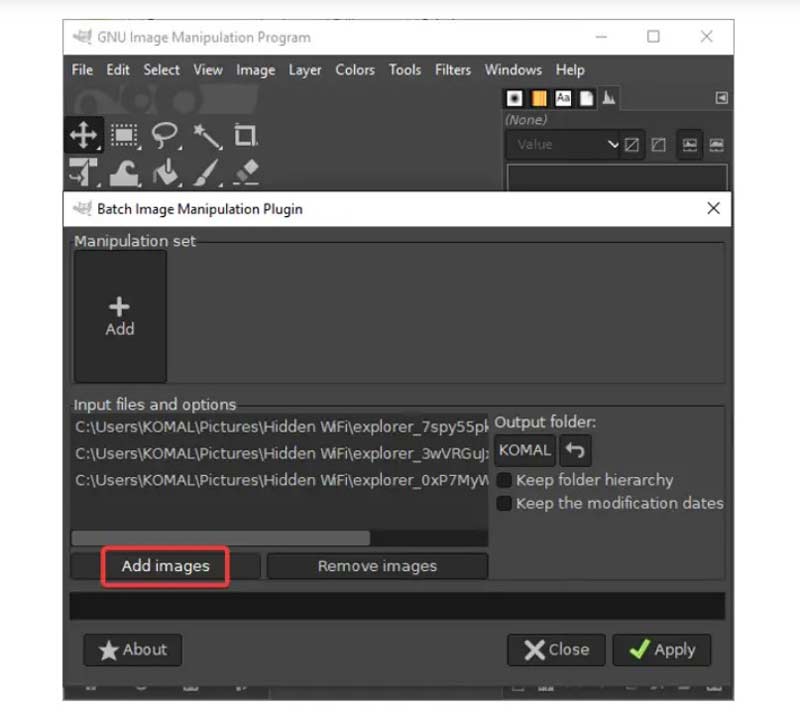
Clique no Adicionar botão e escolha Redimensionar na lista de ações disponíveis.
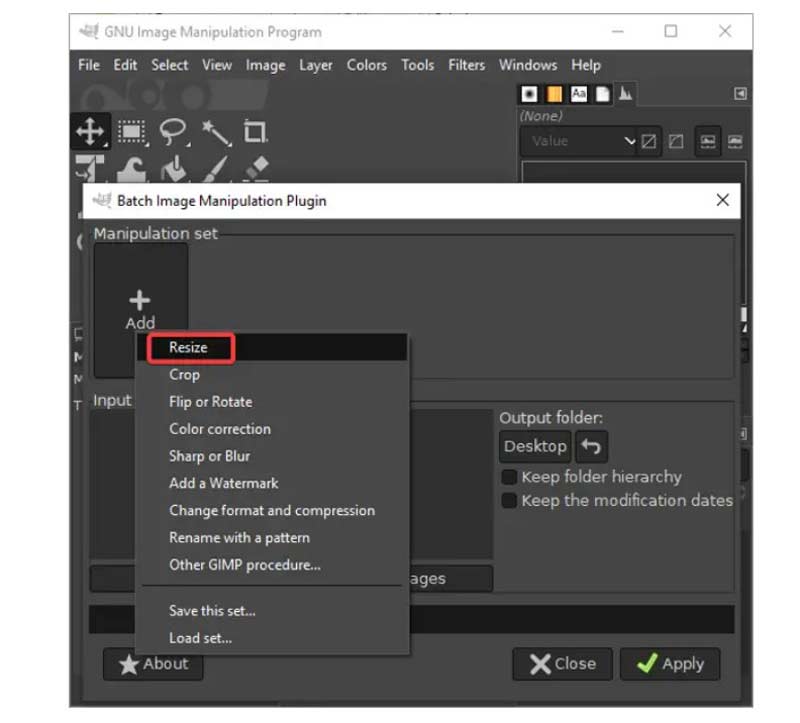
Defina a largura e altura desejadas da imagem redimensionada. Se quiser manter as proporções originais das imagens, certifique-se de que Preservar proporção está checado.
Especifique a pasta de saída e as opções de formato de arquivo no Saída aba.
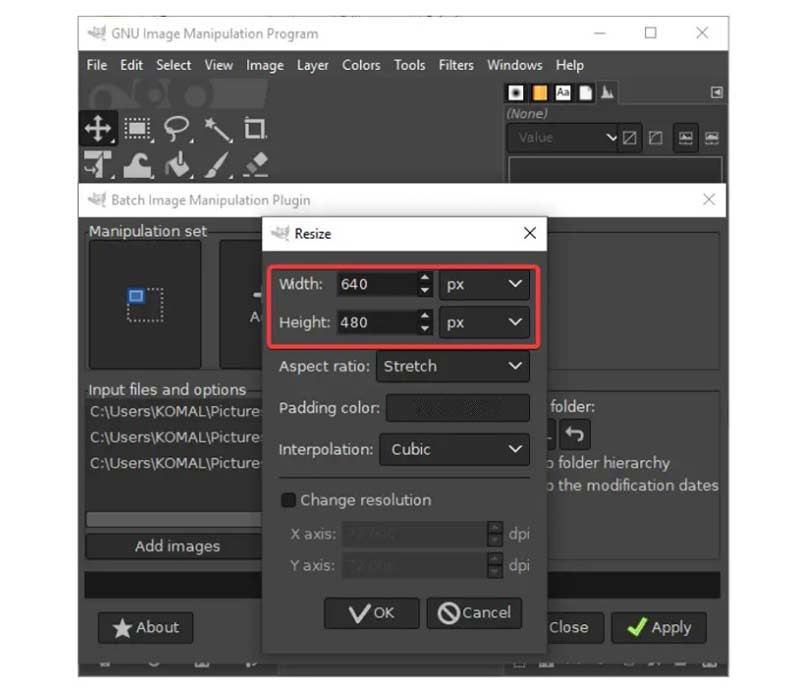
Clique Aplicar para iniciar o processo de redimensionamento em lote. O BIMP processará e salvará todas as suas imagens de acordo com as configurações especificadas.
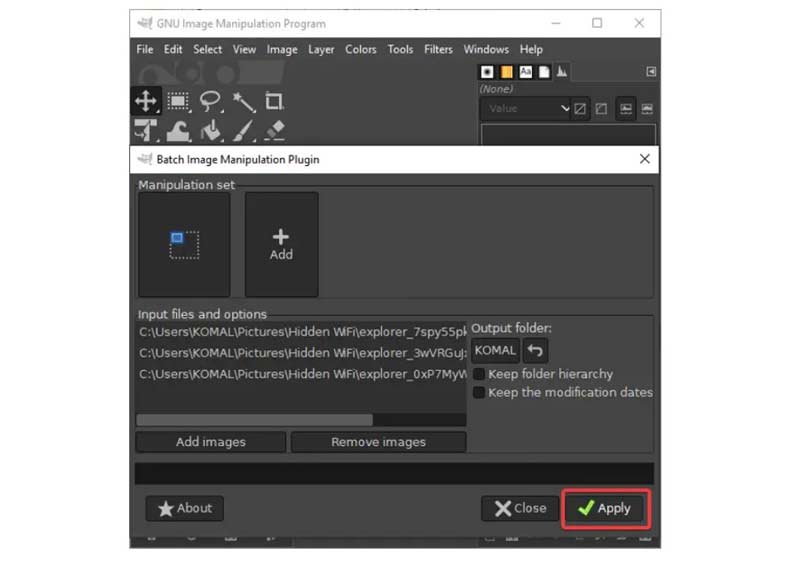
O GIMP pode lidar com os formatos de imagens mais populares. Também pode funcionar como Redimensionador de GIF para cortar a proporção da imagem animada.
Parte 3. Melhor alternativa do GIMP para redimensionar imagens sem perder qualidade
Embora o GIMP seja uma ferramenta fantástica, alguns usuários podem preferir uma alternativa que garanta redimensionamento de alta qualidade com mínimo esforço. Uma das melhores alternativas é o Upscaler de imagem ArkThinker. Esta ferramenta online utiliza tecnologia de IA de ponta; este redimensionador pode aprimorar imagens em 2×, 4×, 6× ou 8×, aumentando suas dimensões sem sacrificar a nitidez ou os detalhes. Perfeita para fotógrafos, designers e qualquer pessoa que precise de ampliações de imagem de alto nível, esta ferramenta oferece uma interface intuitiva que simplifica o processo de redimensionamento, proporcionando sempre resultados excelentes.
Execute o navegador da web no seu dispositivo e navegue até o site oficial Upscaler de imagem ArkThinker. Esta ferramenta funciona na web e você pode usá-la no seu celular e computador.
Clique no Carregar foto botão. Navegue em seu dispositivo para encontrar e selecionar a imagem que deseja redimensionar.
Escolha o nível de ampliação desejado entre as opções disponíveis: 2×, 4×, 6×, ou 8×. A ferramenta com tecnologia de IA ampliará automaticamente sua imagem. Você pode visualizar os resultados no lado direito da interface.
Quando estiver satisfeito com a visualização, clique no botão Salvar botão para baixar a imagem redimensionada para o seu dispositivo. A imagem será salva com sua qualidade intacta.
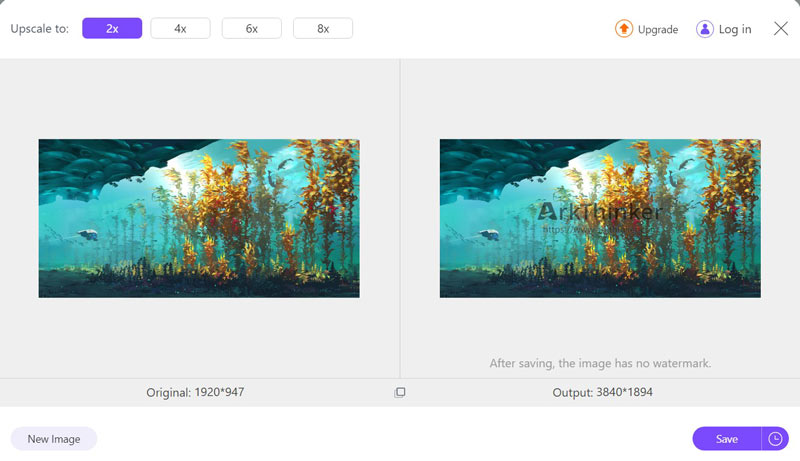
Observação: O ArkThinker Image Upscaler é fácil de usar e oferece excelentes resultados, preservando a qualidade de suas imagens. No entanto, lembre-se de que a versão gratuita adiciona uma marca d’água à saída. Isso o torna adequado para projetos profissionais e pessoais.
Parte 4. Perguntas frequentes
Existe uma ferramenta de redimensionamento no GIMP?
Sim, o GIMP possui uma ferramenta de redimensionamento chamada ferramenta de escala. Você pode acessá-lo através da caixa de ferramentas ou do Ferramentas > Ferramentas de transformação > Escala cardápio.
O GIMP é realmente gratuito?
Sim, você pode baixar o GIMP gratuitamente e usá-lo com software de código aberto em vários sistemas operacionais, incluindo Linux, macOS e Windows.
O GIMP é bom para iniciantes?
Embora o GIMP exija algum aprendizado, é apropriado para iniciantes. Existem muitas ferramentas e cursos online para ajudar os novatos a aprender habilidades fundamentais e sofisticadas de edição de imagens.
Conclusão
Redimensionando imagens no GIMP é uma habilidade simples, mas essencial para qualquer designer gráfico ou editor de fotos. Se você precisa redimensionar uma única imagem ou processar vários arquivos em lote, o GIMP oferece as ferramentas necessárias para realizar o trabalho. Para quem busca uma alternativa com resultados de alta qualidade, o ArkThinker Image Upscaler é uma excelente opção. Qual método é o que você está procurando? Ou você tem outras maneiras de recomendar? Conte-nos aqui.
O que você acha deste post? Clique para avaliar esta postagem.
Excelente
Avaliação: 4.7 / 5 (com base em 405 votos)
Encontre mais soluções
Tutorial de remoção de marca d'água do GIMP com 2 abordagens fáceis Dicas rápidas sobre como redimensionar imagens no Premiere Pro Opções eficazes para redimensionar imagens para Twitter – 3 ferramentas online Como redimensionar uma imagem para impressão: um guia completo As 7 principais ferramentas gratuitas de aprimoramento de imagens de IA sem marca d’água 5 ferramentas de redimensionamento de imagens para cortar e dimensionar fotosArtigos relativos
- Editar imagem
- Como inserir marca d'água no Word usando 2 métodos diferentes
- 5 melhores removedores de fundo para assinatura eletrônica em 2024
- [3 ferramentas] As melhores maneiras de remover um logotipo de uma imagem
- Os melhores removedores de manchas de fotos on-line / desktop em 2024
- FaceApp remover marca d'água: a melhor maneira de remover o logotipo
- Principais removedores de emojis para remover emojis de fotos em 2024
- Os 7 principais removedores de fundo GIF [gratuito incl.]
- 2 maneiras fáceis de alterar a transparência da imagem no Apresentações Google
- Guia definitivo para remover fundo no Illustrator
- Remover marca d'água do GIF: métodos fáceis de editar GIF



